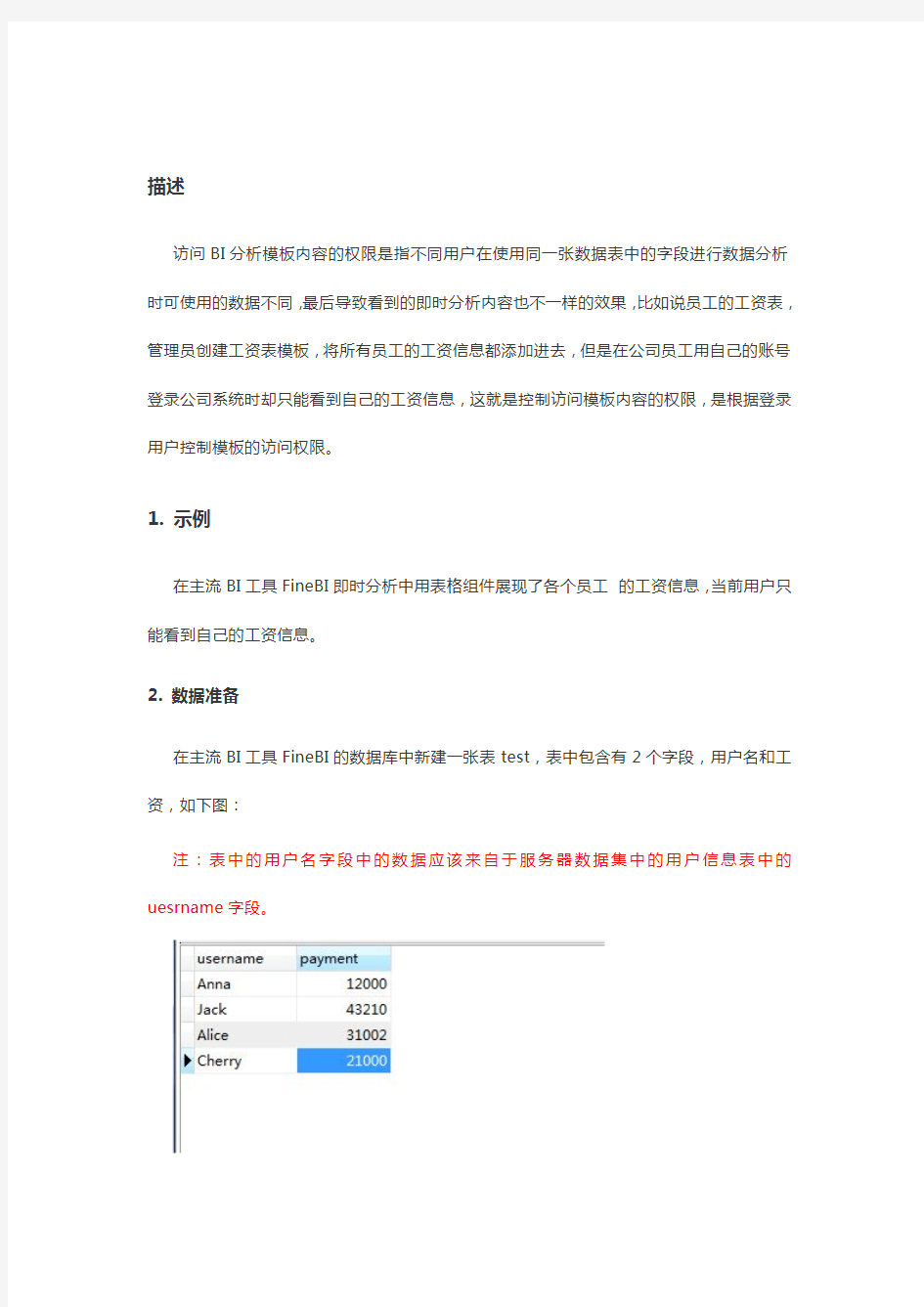

描述
访问BI分析模板内容的权限是指不同用户在使用同一张数据表中的字段进行数据分析时可使用的数据不同,最后导致看到的即时分析内容也不一样的效果,比如说员工的工资表,管理员创建工资表模板,将所有员工的工资信息都添加进去,但是在公司员工用自己的账号登录公司系统时却只能看到自己的工资信息,这就是控制访问模板内容的权限,是根据登录用户控制模板的访问权限。
1.示例
在主流BI工具FineBI即时分析中用表格组件展现了各个员工的工资信息,当前用户只能看到自己的工资信息。
2.数据准备
在主流BI工具FineBI的数据库中新建一张表test,表中包含有2个字段,用户名和工资,如下图:
注:表中的用户名字段中的数据应该来自于服务器数据集中的用户信息表中的uesrname字段。
3.用管理员账号登录主流BI工具FineBI的数据决策系统,点击数据配置>业务包管理,为BIDemo业务包添加一个数据表,即上面新建的数据表,如下图:
具体的数据表添加方式请查看主流BI工具FineBI的数据表的添加与删除。
4.登录用户名所在字段配置
登录用户名所在字段配置是指将主流BI工具FineBI系统的登录用户与该用户名所在字段建立联系起来,以便于对用户进行权限控制,点击管理系统>BI数据配置>权限配置管理,如下图:
5.点击请选择选择用户名所在字段,页面会跳转到主流BI工具FineBI的数据表选择界面,由于前面的配置用户同步数据集时,使用的是服务器数据集,所以可以设置为用户名所在字段的可以是服务器数据集staff,也可以是staff数据集的数据来源表,这里选择服务器数据集staff,与同步数据集保持一致。如下图:
6.单击staff数据集,页面跳转到选择登录用户名所在字段对话框,选择name字段,即用户登录主流BI工具FineBI系统用户名所在字段,如下图:
7.点击保存,完成登陆用户所在字段的配置,如下图:
8.业务包权限配置
仍然在主流BI工具FineBI的权限配置管理界面,选中BIdemo业务包,上一节给管理组负责人和管理组助理配置了BIDemo业务包的使用权限,但是并未设置过滤条件,也就是这两个角色可以看到的数据是一样的,现在需要设置当前登录用户只能看到该用户的信息,如下图,点击管理组助理,给该角色添加过滤条件:
9.选择test数据表中的username字段,为uesrname字段设置过滤条件,如下图:
10.点击过滤条件右侧的下拉选项,为该过滤条件配置条件。字段值选项不做任何操作,在登录主流BI工具FineBI系统的用户信息中选择刚刚配置的登录用户所在字段,如下图:
表示当test中数据表中的username与当前登录用户的name相同时,才会显示相应数据,即只显示与当前登录用户相关的信息。
注:如果普通用户登录主流BI工具FineBI系统使用该业务包test数据表中数据时,只能使用与其相关的数据。
点击保存,业务包权限配置好了,当管理组助理角色用户登录主流BI工具FineBI系统,使用test表中的数据时,该用户只能使用与该用户相关的数据。
11.新建即时分析
新建一个BI即时分析,数据来源于BIDemo中的test表的2个字段,数据绑定如下图:保存该BI即时分析为test。
注:由于现在是用管理员账号登录,所以能看到所有人的工资信息。
12.报表目录配置
前面的设置都已经完成,下面只需要将test即时分析挂在BI即时分析报表目录下,让非管理员用户可以查看该即时分析即可。将test即时分析挂在BI即时分析目录下,分析名称为test,如下图:
13.模板访问权限设置
给管理组负责人和管理组助理配置查看testBI即时分析的权限,详细设置请查看访问BI即时分析的权限。
14.效果查看
用管理组助理Anna的账号登录主流BI工具FineBI系统,点击BI即时分析>test,由于在业务包分配权限的时候,管理组助理角色设置了过滤条件:该角色下的用户登录系统,
只能使用与该用户相关的数据,故,查看test即时分析的时候,Anna只能看到自己的工资信息,如下图:
15.用管理组负责人Cherry的账号登录主流BI工具FineBI系统,如下图:
16.从上图的2个不同角色登录系统查看到的结果不同可以看出,管理组助理角色只能看到当前用户的工资信息是因为在业务包权限配置的时候,给该角色添加了过滤条件,与系统登录用户名联系起来了,但是管理组负责人却没有添加任何过滤条件,所以该角色可以看到所有数据。